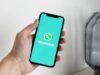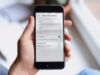Come ingrandire i caratteri su WhatsApp
Ogni volta che ricevi un messaggio su WhatsApp, non riesci a leggere i testi in maniera corretta perché troppo piccoli e, di conseguenza, ti piacerebbe capire se esiste un modo per aumentarne le dimensioni, onde evitare di sforzare eccessivamente la vista? Allora direi che sei capitato sulla guida giusta, al momento giusto. Con questo mio tutorial di oggi, infatti, desidero spiegarti proprio come ingrandire i caratteri su WhatsApp.
Nelle righe successive, dunque, ti dirò come compiere l’operazione in questione sia su Android che su iPhone, oltre che su Windows e macOS, qualora utilizzassi WhatsApp anche sul computer. Ad ogni modo, non hai assolutamente nulla di cui preoccuparti: non si tratta di una procedura complessa. L’unica cosa di cui tener conto è che l’app di WhatsApp integra una funzione ad hoc per il ridimensionamenti dei testi solo su Android: su tutti gli altri dispositivi bisogna intervenire sulle impostazioni generali del sistema operativo.
Ora però basta chiacchierare e passiamo all’azione! Leggi con attenzione le indicazioni che sto per darti e mettile in pratica Sono sicuro che, alla fine, potrai dirti ben felice e soddisfatto di quanto appreso, oltre che di essere riuscito nel tuo intento. Ti auguro, come mio solito, buona lettura e ti faccio un grandissimo in bocca al lupo per ogni cosa!
Indice
- Come ingrandire i caratteri su Whatsapp: Android
- Come ingrandire i caratteri su Whatsapp: iPhone
- Come ingrandire i caratteri su WhatsApp Web
- Come ingrandire i caratteri su WhatsApp Desktop
Come ingrandire i caratteri su Whatsapp: Android
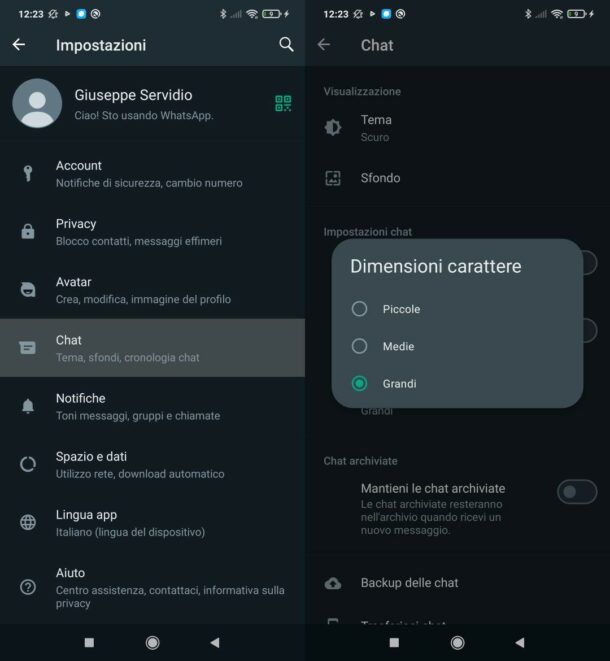
Se sei giunto su questo tutorial per scoprire come ingrandire i caratteri su WhatsApp Samsung, come ingrandire i caratteri su WhatsApp Xiaomi o su qualsiasi altro device Android, questa è la parte dell’articolo che ti interessa da vicino.
Tanto per cominciare, prendi il tuo dispositivo, sbloccalo, accedi alla schermata Home o al drawer e avvia l’app di WhatsApp selezionando la sua icona (quella con il fumetto verde con su impressa una cornetta bianca).
Una volta visualizzata la schermata principale dell’applicazione, fai tap sul pulsante ⋮ collocato in alto a destra e seleziona la voce Impostazioni dal menu che si apre. Adesso, sfiora la dicitura Chat, poi quella Dimensioni carattere e scegli le dimensioni del carattere che preferisci (es. Medie oppure Grandi), nel riquadro che si apre.
Successivamente, torna nella schermata principale di WhatsApp, seleziona una conversazione in corso oppure avviane una nuova, premendo sul bottone con il fumetto che si trova in basso a destra, e troverai i caratteri con dimensioni maggiori. È stato facile, vero?
Come ingrandire i caratteri su Whatsapp: iPhone
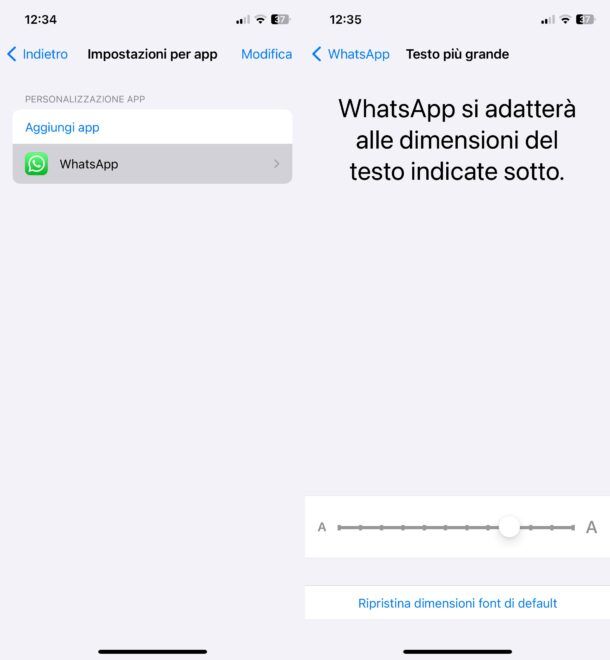
Se, invece, usi un iPhone, per poter ingrandire i caratteri su WhatsApp, devi intervenire sulle impostazioni di iOS, in quanto l’app del famoso servizio di messaggistica non offre una funzione apposita.
Per evitare di ingrandire tutti i caratteri visibili dallo schermo, puoi sfruttare un’apposita funzione di accessibilità utile allo scopo. Pertanto, prendi il tuo iPhone in mano, sbloccalo, accedi alla Home screen o alla Libreria app del tuo “melafonino” e fai tap sull’icona dell’app Impostazioni (quella grigia con gli ingranaggi).
Nella schermata che adesso visualizzi, recati nella sezione Accessibilità > Impostazioni per app, fai tap sulla voce Aggiungi app e seleziona WhatsApp dal menu apertosi; dopodiché premi sulla voce WhatsApp che hai appena aggiunto nella sezione Personalizzazione app.
Dopodiché premi sul bottone Testo più grande e, nella nuova schermata apertasi, sposta verso destra il cursore della barra di regolazione posto in fondo. Così facendo, la dimensione del carattere di WhatsApp verrà aumentata, senza che questo vada a incidere su altre app.
Ora non ti resta che aprire l’app di WhatsApp sfiorando la relativa icona (quella con il fumetto verde con su impressa una cornetta bianca) presente nella schermata Home e/o nella Libreria app e i caratteri visibili in tutte le schermate dell’applicazione, si presenteranno ingranditi.
Come ingrandire i caratteri su WhatsApp Web
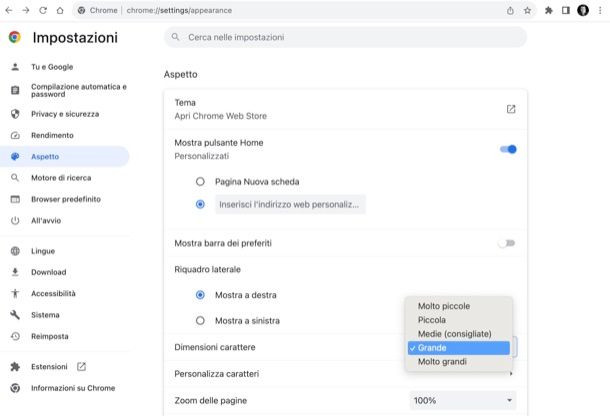
Desideri sapere come ingrandire i caratteri su WhatsApp Web? Per farlo, occorre intervenire sulle impostazioni del browser usato, in quanto WhatsApp Web non offre una funzione dedicata: così facendo, è bene precisarlo, saranno però modificate non solo le dimensioni dei caratteri della versione Web del celebre servizio di messaggistica ma anche quella di tutte le altre pagine aperte nella finestra del navigatore.
Fatte le dovute precisazioni di cui sopra, per ingrandire la dimensione dei font visita la home page di WhatsApp Web, collegati al servizio (se necessario) effettuando la scansione del codice QR (come ti ho spiegato nella mia guida su come usare WhatsApp Web) e attieniti alle indicazioni che trovi qui di seguito, a seconda del navigatore Web che utilizzi sul tuo computer per usufruire del servizio.
- Chrome — fai clic sul pulsante ⋮ situato nella parte in alto a destra della finestra del browser, seleziona la voce Impostazioni dal menu che si apre e, dopo aver selezionato la dicitura Aspetto dalla barra laterale di sinistra, clicca sul menu a tendina Dimensione carattere che trovi sulla destra. Se lo desideri, puoi apportare ulteriori regolazioni alla dimensione dei testi facendo clic sulla voce Personalizza caratteri posta poco più in basso e spostando verso destra gli indicatori che trovi accanto alle diciture Dimensioni carattere e Dimensioni minime dei caratteri.
- Edge — il browser di casa Microsoft non offre un’opzione dedicata per il ridimensionamento dei caratteri. In questo caso, quindi, occorre intervenire sullo zoom in generale. Per cui, fai clic sul pulsante ⋯ posto nella parte in alto a destra della finestra del browser, individua la voce Zoom nel menu che si apre e clicca sul pulsante + adiacente, sino a quando non raggiungi il livello d’ingrandimento desiderato di WhatsApp Web e delle altre pagine.
- Safari — clicca sul menu Safari collocato sulla barra dei menu del browser (in alto a sinistra) e seleziona la voce Impostazioni…. Nella finestra che si apre, seleziona la scheda Avanzate, spunta l’opzione Non utilizzare mai dimensioni font inferiori a e seleziona, dal menu a tendina posto accanto, la dimensione che vuoi assegnare ai caratteri presenti su WhatsApp Web e nelle altre pagine.
- Firefox — clicca sul bottone ≡ collocato nella parte in alto a destra della finestra del browser e seleziona la voce Impostazioni. Nella scheda che si apre, individua la sezione Lingua e aspetto situata a destra e scegli la dimensione che vuoi assegnare ai caratteri su WhatsApp Web e a quelli presenti nelle altre pagine tramite il menu a tendina Dimensioni (nella sotto sezione Caratteri). Se vuoi, puoi apportare ulteriori modifiche facendo clic sul bottone Avanzate… e impostando la dimensione minima, la larghezza, etc., salvando poi il tutto con un clic su OK.
In alternativa a come ti ho appena indicato, per riuscire nel tuo intento puoi prendere in considerazione anche l’idea di aumentare lo zoom in generale della pagina di WhatsApp e di tutte le altre pagine visualizzate, premendo Ctrl+[+] (su Windows) o cmd+[+] (su macOS). Per tutti i dettagli del caso, ti rimando alla lettura del mio tutorial incentrato in via specifica su come zoomare la pagina Internet.
Come ingrandire i caratteri su WhatsApp Desktop
In conclusione, vediamo come ingrandire i caratteri sul client desktop di WhatsApp. Di seguito ti spiego come agire sia su Windows che su macOS.
Windows
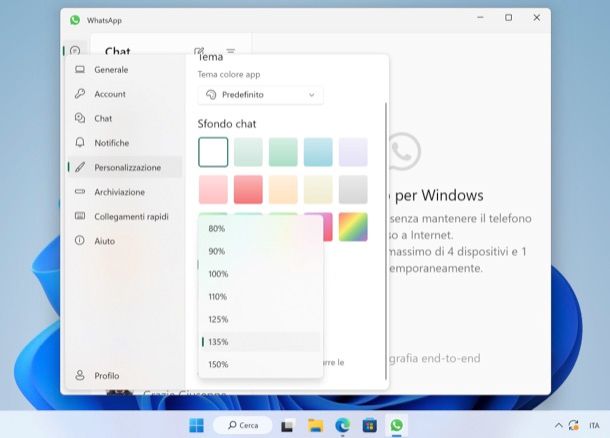
Se utilizzi il client di WhatsApp su un PC Windows e desideri ingrandire i caratteri della celebre piattaforma di messaggistica, ti comunico che la cosa è assolutamente fattibile, agendo in maniera per certi versi analoga a quanto già visto per Android.
Per procedere, quindi, accedi a WhatsApp dal suo client per Windows, clicca sul simbolo dell’ingranaggio (in basso a sinistra, nella barra laterale) e seleziona la voce Personalizzazione nel menu apertosi.
Successivamente, apri il menu Dimensioni testo, seleziona uno dei livelli di zoom preferiti tra quelli disponibili (es. 135%) e il gioco è fatto: le modifiche saranno applicate all’istante. È stato semplicissimo, vero?
macOS
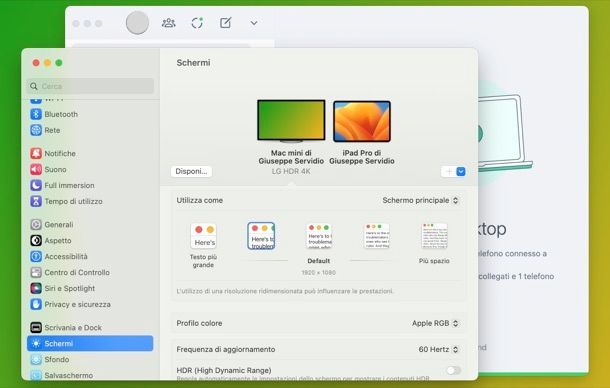
Hai un Mac, usi il client di WhatsApp disponibile per macOS e ti piacerebbe capire come procedere per riuscire a ingrandire i caratteri in tal caso? Beh, considerando che il programma non offre una funzione apposita, per riuscirci devi intervenire sulle impostazioni del sistema operativo relative alla risoluzione dello schermo, il che, però, farà sì che l’ingrandimento dei caratteri venga applicato non solo ai testi presenti nella famosa applicazione per la messaggistica ma anche a tutti gli altri visibili sul display.
In base a quanto detto, per poter effettuare l’ingrandimento dei caratteri fai clic sull’icona di Impostazioni di Sistema (quella grigia con gli ingranaggi) che trovi sulla barra Dock o nella cartella Applicazioni di macOS e, nella finestra che si apre, seleziona la voce Schermi nella barra laterale di sinistra.
Successivamente, seleziona una delle risoluzioni disponibili cliccando su uno dei quadratini che vedi a schermo o, se hai attivato l’opzione Mostra risoluzione come elenco (dal menu che si apre cliccando sul bottone Avanzate…), selezionando una delle voci disponibili tra quelle in elenco.
Dopo aver apportato le modifiche desiderate, avvia il client di WhatsApp sul tuo Mac, selezionando la relativa icona (quella con il fumetto verde con su impressa una cornetta bianca) che trovi nel Launchpad, collegati al servizio (se necessario) effettuando la scansione del codice QR (come ti ho spiegato nella mia guida su come usare WhatsApp su PC) e tutti i caratteri dell’applicazione, così come quelli usati per altri programmi e per l’intero sistema, risulteranno ingranditi tenendo conto di quanto impostato in precedenza.

Autore
Salvatore Aranzulla
Salvatore Aranzulla è il blogger e divulgatore informatico più letto in Italia. Noto per aver scoperto delle vulnerabilità nei siti di Google e Microsoft. Collabora con riviste di informatica e cura la rubrica tecnologica del quotidiano Il Messaggero. È il fondatore di Aranzulla.it, uno dei trenta siti più visitati d'Italia, nel quale risponde con semplicità a migliaia di dubbi di tipo informatico. Ha pubblicato per Mondadori e Mondadori Informatica.